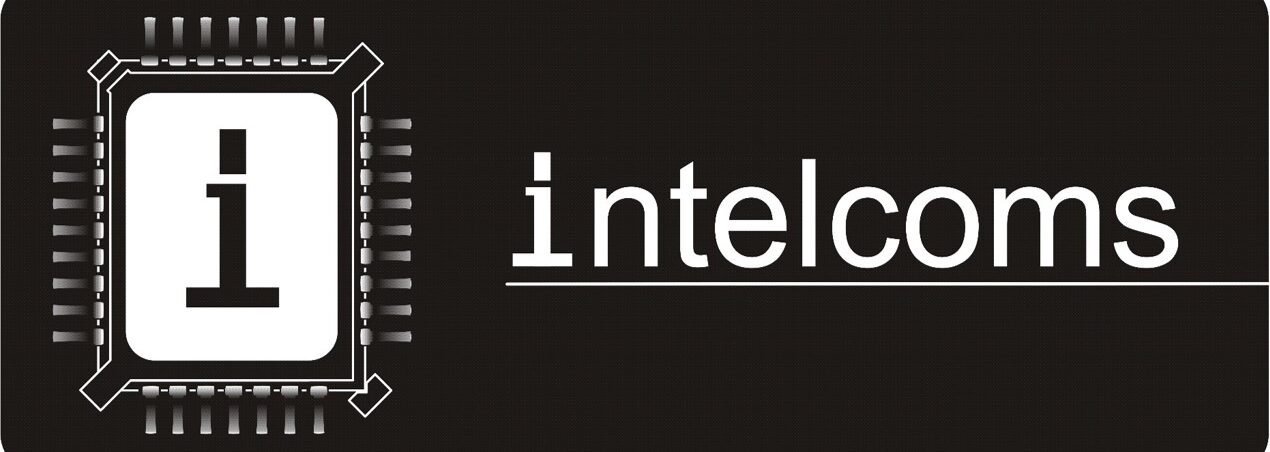En Raspberry Pi hay innumerables proyectos que van desde un asistente de inteligencia artificial (IA) hasta un home cinema de bajo consumo. Uno de los proyectos más populares entre los usuarios es la creación de un sistema de juegos retro. En Raspberry Pi disponemos de gran variedad: RetroPie, Recalbox, Batocera y Lakka son las mejores opciones con geniales características para crear tu propia sistema arcade. ¿Qué sistema de juegos es el ideal para ti? ¡Vamos a descubrirlo
¿Qué sistema es mejor para la emulación en Raspberry Pi?
En general, la Raspberry Pi más reciente debe dar los mejores resultados. En este caso, la Raspberry Pi 4, pero debes comprobar si hay una imagen compatible del sistema operativo que quieres para tu placa Raspberry. La emulación de Sega Dreamcast, Nintendo 64 y de PSP en Raspberry Pi 4 deberían funcionar mejor que en Raspberry Pi 3 B+. Para la emulación pura, la RAM no es realmente un factor muy determinante. Más RAM proporciona un mejor rendimiento multitarea, como la ejecución de varias aplicaciones, pero no ayuda a que los juegos se ejecuten más rápido. Recomendamos utilizar una Raspberry Pi 4, pero una Raspberry Pi 3 B+ también funcionarán correctamente la mayoría de los títulos de PlayStation 1 y muchos de N64, PSP y Dreamcast.
RetroPie en Raspberry Pi

Aunque no es el único sistema operativo para la emulación, RetroPie es probablemente el más popular. Esta versión utiliza Raspbian como base, así como EmulationStation y RetroArch. Se puede instalar como una distribución completa de Linux o puede instalarse sobre Raspbian para un entorno de escritorio Linux tradicional con RetroPie para emulación. La interfaz de EmulationStation ofrece un diseño atractivo e intuitivo para jugar, y RetroArch, garantizan un rendimiento óptimo. Encontrarás una gran variedad de temas entre los que elegir, más de 50 emuladores y el integrado y robusto Kodi Media Center.
Lista de emuladores de RetroPie
- 3do
- Amiga
- Amstrad CPC
- Apple II
- Atari 2600
- Atari 5200 and 8-bit series
- Atari 7800
- Atari Jaguar
- Atari Lynx
- Atari ST/STE/TT/Falcon
- CoCo
- Colecovision
- Commodore 64/VIC 20/PET
- Daphne
- Dragon 32
- Dreamcast
- Famicom Disk System
- FinalBurn Alpha
- GameCube
- Game & Watch
- Game Gear
- Game Boy
- Game Boy Color
- Game Boy Advance
- Intellivision
- Macintosh
- MAME
- Master System
- Mega Drive/Genesis
- MESS
- MSX
- Nintendo 64
- Nintendo DS
- Nintendo Entertainment System
- Neo Geo
- Neo Geo Pocket
- Neo Geo Pocket Color
- Oric-1/Atmos
- PC
- PC-8800
- PC Engine/TurboGrafx-16
- PC-FX
- PSP
- PlayStation 1
- PlayStation 2
- ResidualVM
- SAM Coupé
- Saturn
- ScummVM
- Sega 32X
- Sega CD
- Sega SG-1000
- Sharp X68000
- Super Nintendo Entertainment System
- TI-99/4A
- TRS-80
- Vectrex
- Videopac/Odyssey2
- Virtual Boy
- Wii
- WonderSwan
- WonderSwan Color
- Zmachine
- ZX Spectrum
Instalación de RetroPie en Raspberry Pi
Instalar RetroPie es increíblemente sencillo. Simplemente descarga el archivo de imagen, flashealo en una tarjeta microSD con Etcher y coloca la tarjeta en la Raspberry Pi. Las imágenes están disponibles para las placas Raspberry Pi 0/Pi 1, Raspberry Pi 2, 3 y 3 B+. Entonces arranca la placa y estarás listo para comenzar. En el primer inicio, se te pedirá que configures un controlador. Una vez hecho esto, es hora de cargar tus ROMs.
Post instalación de RetroPie
Tras instalar RetroPie en tu Raspberry Pi, puedes hacer varias optimizaciones. Por ejemplo, puedes cargar ROMs desde una unidad externa o a través de la red. También puede añadir shaders personalizados, especificar emuladores específicos y definir ROMs para arrancar desde una unidad externa.
Desde que RetroPie se convirtió en un estándar de los juegos retro en Raspberry Pi, tiene una próspera base de usuarios en GitHub y una robusta Wiki.
Recalbox en Raspberry Pi

La primera impresión que tendrás de Recalbox es que se parece mucho a RetroPie. Esto es debido a que Recalbox también utiliza EmulationStation y RetroArch. El diseño de la pantalla de inicio es similar, aunque Recalbox utiliza una pantalla de inicio personalizada, música de fondo y su pantalla principal. Sin embargo, es en la configuración e instalación donde Recalbox se diferencia de RetroPie. Como RetroPie es más antiguo, ofrece una gran variedad de recursos por parte de los usuarios de la comunidad. Por otro lado, Recalbox es más reciente.
La principal diferencia entre RetroPie y Recalbox es la personalización. RetroPie ofrece una variedad de shaders personalizados, ajustes de emulación y más. Recalbox incluye shaders y scanlines, pero añadir sus propios sombreadores es un poco más complejo que añadirlos a RetroPie. RetroPie también tiene algunos emuladores más que Recalbox.
Lista de emuladores de Recalbox
- Arcade
- Arcade Classics
- Nintendo Entertainment System (NES)
- Family Computer Disk System (FDS)
- Super Nintendo Entertainment System (SNES)
- Sega Master System
- Sony PlayStation
- Sega Genesis
- Nintendo GameBoy
- GameBoy Advance (GBA)
- GameBoy Color (GBC)
- Atari 7800
- Atari 2600
- PC Engine (CD)
- Sega SG1000
- MXS 1/2/2+
- Nintendo 64 (N64)
- Sega 32x
- Sega CD
- ScummVM
- Game and Watch
- Vectrex
- Game Gear
- Virtual Boy
- Lynx
- NeoGeo Pocket Color
- Wonderswan Color
- Neo Geo
- Supergrafx
- Odyssey 2 Videopac
- Amstrad CPC
- Atari ST
- Sinclair ZX81
- Sinclair ZX Spectrum
- PlayStation Portable (PSP)
- Commodore 64 (C64)
Instalación de Recalbox en Raspberry Pi

Primero debes descargar la imagen de Recalbox correspondiente a tu modelo de Raspberry Pi, flashear la imagen en la micro SD y conectarla a tu placa. Hay una imagen de Recalbox para Raspberry Pi 1 y Pi 0, Raspberry Pi 2 y Raspberry Pi 3/3B+. Con capacidad plug and play del controlador y menos opciones de personalización, Recalbox es la mejor opción para principiantes.
Post instalación de Recalbox
Después de instalar Recalbox, puedes volver a añadir tus ROMs en una unidad externa, añadirlas desde la red, scrapear metadatos (descripciones, imágenes…) y mucho más. Usar una unidad externa con Recalbox es más sencillo que con RetroPie.
Lakka en Raspberry Pi

Entre RetroPie, Lakka y Recalbox, Lakka es el que más destaca. En lugar de utilizar EmulationStation, Lakka utiliza RetroArch y Libretro. Se trata de una interfaz que imita la de PlayStation 3 XrossMediaBar (XMB). Esta es la opción más robusta que encontrarás, con una variedad de opciones para la optimización de shaders, audio y video. A veces puede ser hasta demasiado.
Lista de emuladores de Lakka
- 3DO
- PlayStation
- SNES/Super Famicom
- Nintendo DS
- Arcade
- Game Boy/Game Boy Color
- Sega Master System/Game Gear/Mega Drive/CD
- Lynx
- Neo Geo Pocket/Color
- PC Engine/TurboGrafx 16
- PC-FX
- Virtual Boy
- WonderSwan/Color
- Nintendo 64
- NES/Famicom
- PSP
- Atari 7800
- Atari 2600
- Game Boy Advance
- Atari Jaguar
Instalación de Lakka en Raspberry Pi
Instalar lakka en Raspberry Pi es comparable a la instalación de RetroPie. Tienes que descargar la imagen y flashearla en una tarjeta microSD. Las imágenes de Lakka están disponibles para Raspberry Pi 0, Raspberry Pi 1, Raspberry Pi 2, Raspberry Pi 3 y 3 B+, así como Raspberry Pi 4. Una vez instalado, podrás cargar tus ROMs desde una unidad externa o a través de la red.
Post instalación de Lakka
Aquí es donde Lakka realmente destaca. Mientras que RetroPie y Recalbox requieren al menos un mínimo de configuración, Lakka está esencialmente listo para jugar sin configuración. Los mandos como el de Xbox 360 y PS3 funcionan a la perfección sin necesidad de mapeo de botones. No necesitarás un teclado para la mayoría de las tareas y el acceso a los guardados y a habilitar trucos desde el menú principal es realmente sencillo.
Batocera en Raspberry Pi

Batocera es un sistema operativo de emulación basado en Debian y tiene varias similitudes con Recalbox. Es bastante fácil de configurar e instalar y proporciona a RetroArch la interfaz de EmulationStation.
Lista de emuladores de Batocera
- Amiga 500
- Amiga 500+
- Amiga 1200
- Amiga 4000
- Amiga CDTV
- Amstrad CPC
- Apple II
- Atari 2600
- Atari 7800
- Atari ST
- CaveStory
- Commodore 64
- ColecoVision
- Dreamcast
- FDS (Family Disk System)
- Final Burn Alpha
- Game & Watch
- Game Boy Color
- Game Gear
- Game Boy
- Game Boy Advance
- Intellivision
- Lutro
- Lynx
- Mame
- Master System
- Megadrive
- MSX 1-2-2+
- MSX1
- MSX2+
- Neo Geo
- Neo Geo CD
- Neo Geo Pocket B&W
- Neo Geo Pocket Color
- Nintendo
- Nintendo 64
- Odyssey 2
- DOS
- PC Engine
- PC Engine CD
- PlayStation
- Playstation portable
- PR Boom
- Scumm VM
- Sega 32 X
- Sega CD
- Sega SG 1000
- Super Nintendo
- Supergrafx
- Vectrex
- Virtual Boy
- Wonderswan B&W
- Wonderswan Color
- ZX Spectrum
- ZX81
Instalación de Batocera en Raspberry Pi
Dirígete al apartado de descargas de la web de Batocera. Elige la imagen adecuada para tu placa Raspberry Pi. Recamendamos Raspberry Pi 3 B+, pero hay imágenes disponibles para Raspberry Pi Zero/Zero W, 1, 2 y 3. Después de descargar la imagen correcta, necesitarás utilizar un programa como 7Zip para extraer el archivo comprimido como img.gz. A continuación, flashea el archivo de imagen resultante en una tarjeta microSD utilizando una aplicación como Etcher. Cuando termine la grabación, inserta su tarjeta microSD en tu placa Raspberry Pi y enciéndela.
Post instalación de Batocera
Una vez que se ha iniciado Batocera, el uso es similar al de Recalbox e incluso RetroPie. Hay muchos diseños descargables, y cargar las ROMs en una unidad externa es un juego de niños. Simplemente vaya a Inicio > Preferencias del sistema > Dispositivo de almacenamiento y seleccione una unidad específica o «cualquier unidad externa». A continuación, extraiga su llave USB para encontrar una carpeta Recalbox en la raíz de su unidad externa. Coloque sus ROMs en recalbox > ROMs.
RetroPie vs Recalbox vs Lakka vs Batocera como sistema de emulación ¿cual deberías instalar?
Cada sistema tiene sus debilidades y fortalezas que vamos a ver a continuación.
Facilidad de uso
Lakka y RetroPie son bastante fáciles de usar, pero Recalbox y Batocera ganan con su instalación y configuración dado que es increíblemente fácil.
Ganador: Recalbox/Batocera
Personalización
Lakka contiene el mayor número de opciones en cuanto shaders, pero son tantas que es un poco abrumador. Recalbox y Batocera son los que menos tienen, y RetroPie tiene una cantidad moderada. RetroPie gana esta ronda con una buena relación entre demasiado poco y demasiado.
Ganador: RetroPie
Listo para jugar
RetroPie, Batocera y Recalbox son bastante similares con su experiencia lista para jugar. Lakka es quien domina dado que desde su primer arranque ni siquiera requiere la configuración de un mando. Es bastante fácil de usar, excepto por la sobrecarga de opciones de shaders.
Ganador: Lakka
Compatibilidad hardware
Tanto Recalbox como RetroPie están disponibles en imagenes para diferentes plataformas, incluyendo PC y placas Raspberry Pi. Sin embargo, Lakka está disponible en una variedad de plataformas, desde Pi hasta WeTek Play 2, lo que le da la mejor compatibilidad hardware de estos sistemas operativos.
Ganador: Lakka
Comunidad
RetroPie con su Wiki y GitHub, lleno de comentarios de los usuarios, es una opción fantástica y rica en recursos para cualquier usuario. Lakka y Recalbox tienen documentos de ayuda y foros sólidos, pero RetroPie siempre los supera.
Ganador: RetroPie
Experiencia general
RetroPie aquí saca músculo. Su scraper es fenomenal y tiene más opciones de emulación que el Recalbox. La interfaz de EmulationStation nos parece superior a la de Lakka, y también contiene algunos títulos integrados. También encontrarás el muy popular Kodi Media Center en RetroPie (aunque también está incluido en Recalbox).
Ganador: RetroPie
Conclusión final
En conclusión, RetroPie, Recalbox, Batocera y Lakka están adaptados a diferentes grupos de usuarios. Lakka es el más adecuado para usuarios experimentados, mientras que Batocera y Recalbox son los mejores para principiantes. Por lo tanto, RetroPie es un sistema que debería satisfacer tanto a los usuarios experimentados como a los principiantes. Gracias a sus enormes recursos de ayuda, RetroPie es una buena opción para todos los usuarios, además existen muchas imágenes compiladas por usuarios que incluyen personalizaciones de todo tipo.
Ideal para principiantes: Recalbox/Batocera
Ideal para usuarios experimentados: Lakka
Mejor en general: RetroPie
Y tu, ¿con qué sistema de emulación te quedas?